
Inhaltsverzeichnis:
- Autor John Day [email protected].
- Public 2024-01-30 07:16.
- Zuletzt bearbeitet 2025-01-23 12:52.

Letztes Jahr habe ich erfolgreich einen Router UPS v2 für meinen Router und Glasfaserkonverter hergestellt. Es war in der Lage, zwei Ausgänge bei 9 V und 5 V mit einer Backup-Zeit für 5 Stunden bereitzustellen. Ich habe dies für einen Freund gemacht, der häufig mit Stromausfällen konfrontiert war
Er brauchte eine USV, die 12V 2A unterstützen konnte. In diesen Anleitungen werde ich teilen, wie ich meine vorherige Schaltung so modifiziert habe, dass sie als Einzelausgang funktioniert …
In diesem Projekt verwende ich kostengünstige Standardmodule, die leicht erhältlich sind und die relativ einfach die gesamte USV bauen
Update: Nach 1 Monat Nutzung sind meine MT3608-Module durchgebrannt. Wir müssen es durch ein besseres Modul ersetzen, das 12V und 2A verarbeiten kann….
Alternativ: Verwenden Sie die 3S-Konfiguration und entfernen Sie den MT3608 vollständig
Aktualisieren
Ich mache und verwende seit einigen Jahren DC-Lithium-Ionen-Batterie-USV. Aufgrund von Anfragen von Freunden und Familie habe ich diese Schaltungen modifiziert, um unterschiedliche Setups zu unterstützen, und ich denke, nach 3 Jahren habe ich alle Kombinationen wie unten beschrieben. Abhängig von Ihrem Leistungsbedarf können Sie wählen, welche Version Sie herstellen möchten…
-
Version 1: Link (5W)
- Einzelausgang 9V und 0,5A
- Kann geändert werden, um den Ausgang auf 5 V einzustellen, aber nicht auf 12 V
-
Version 2:Link (15W)
- Dualer Ausgang 9V/0.5A und 5V/1.5A
- Kann modifiziert werden, um zwei 5V-Ausgänge zu versorgen
-
Version 3: Diese Seite (24W)
- Einzelausgang 12V/2A
- Kann modifiziert werden, um auf 5 oder 9 V zu reduzieren
-
Version 4: Link (36W)
- Dualer Ausgang 12V und 5V
- Ausgang kann auf 5V oder 9V. geändert werden
- Oder Einzelausgang bei 12V
Schritt 1: Was brauchen wir?


Material
- SMPS 12V 3A (Amazon)
- Step-Up-Wandler MT3608 (Aliexpress)
- CC CV Step Down Lithium Ladegeräte XL4015 Aliexpress
- 2S Li-Ion Akkuschutz WH-2s80A (Aliexpress)
- 18650 Li-Ionen-Akkus (ich habe sie aus einem alten Laptop extrahiert)
- Schalter
- Drähte
- 2-poliger AC-Stecker
- MDF-Holz für Box (ich habe meine benutzerdefinierte Box gemacht)
Werkzeuge
- Handsäge
- PVA-Kleber (Fevicol)
- Bohren
- Heißklebepistole
- Lötkolben
- Sandpapier
- Schwarze Acrylfarbe
Schritt 2: Schaltplan
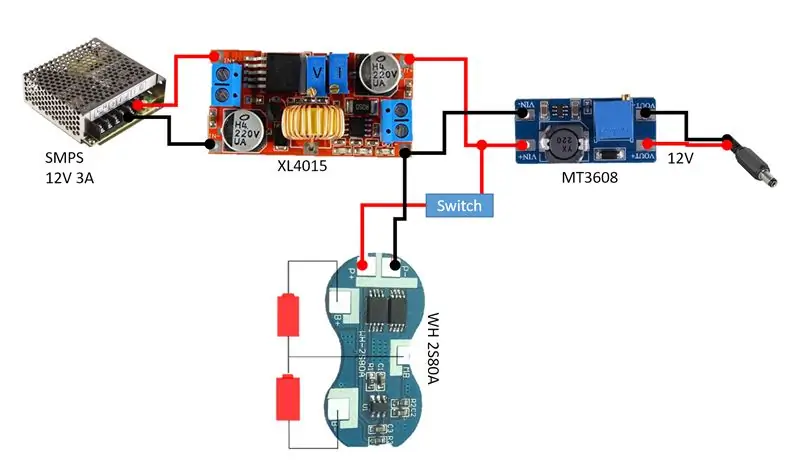
Wir haben keine 2s-Lithium-Ionen-Akkuladeplatinen wie TP4056, die konstante Spannung und Strom liefern und die Batterie auf einem einzelnen Modul schützen können.
Also muss es in zwei Teile brechen
WH 2S80A: 2S 18650 Batterieschutz, der die Spannung auf zwei Batterien aufteilen kann, Überladeschutz, Kurzschlussschutz usw. Die Batterie zieht nach dem Aufladen keinen Strom und dieses Modul verhindert eine Überladung. Dies ist der Schlüssel, damit dieser Stromkreis als USV funktioniert
XL4015: Wird als Li-Ion-Ladegerät verwendet und für die 2S-Konfiguration benötigen wir 3 A Konstantstrom und 8,4 Konstantspannung
Notiz
Grünes Licht: Wenn der Akku vollständig geladen ist und / oder kein Strom vom SMPS gezogen wird
Blaues Licht: Strom wird von XL4015 gezogen, um CC von 3A zu liefern, oder es ist eine Last am Ausgang angeschlossen
Schritt 3: SMPS testen

Tipp: Es ist einfach, jedes Modul separat zu konfigurieren und Fehler zu beheben. Dies verhindert ungewollte Überlastung oder Kurzschlüsse
- Schließen Sie das SMPS an das Wechselstromnetz an und stellen Sie sicher, dass das SMPS 12 V DC liefert
- Überprüfen Sie mit dem Amperemeter, ob die Stromversorgung 3A. liefern kann
Schritt 4: XL4015 konfigurieren




- Verbinden Sie den Ausgang von SMPS mit XL4015 als Eingang
-
Auf dem Modul befinden sich zwei variable Widerstände (wie im Bild), die wir zum Einstellen von Strom und Spannung benötigen
- Anticlock drehen: reduziert Spannung / Strom
- Im Uhrzeigersinn drehen: Erhöht Spannung / Strom
- Wir müssen zuerst die Spannung auf 8,4 einstellen und dann den Strom auf 3A einstellen
- Ich benötige 2A als Ausgang und Einstellung 1A zum Laden, die Akkus
- Je nach Ihren Lithium-Ionen-Akkus können diese Werte variieren. Bitte überprüfen Sie das Datenblatt, bevor Sie diese Werte einstellen
- Tipp: Wenn die variablen Widerstände nicht reagieren, trennen Sie die Stromversorgung und drehen Sie im Uhrzeigersinn, bis Sie ein "Klick"-Geräusch oder das Ende hören. Beachten Sie, dass Sie jetzt den maximalen Strom (5 A) haben. Stellen Sie sicher, dass Ihr Amperemeter mehr als 5 A aufnehmen kann
Schritt 5: 2S Li-Ion-Akku
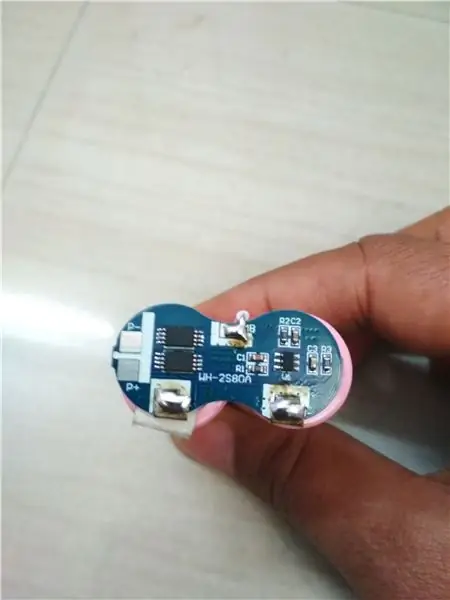
- Ich verwende das WH2S80A-Modul als BMS für den 18650-Akku in der 2s-Konfiguration
- Stellen Sie sicher, dass beide Batterien vollständig geladen sind
- Soldatenanschlüsse wie im Schaltplan dargestellt
Schritt 6: MT3608 konfigurieren

- Verbinden Sie den Akku mit dem Eingang des MT3608
- Stellen Sie den variablen Widerstand auf 12 V ein (Drehen Sie gegen die Uhr)
- Irgendwann muss man mehrmals drehen, bevor die Spannung zu steigen beginnt
Schritt 7: Laden Sie den Akku auf


- Schließen Sie das an den Ausgang des XL4015 an und laden Sie die Batterien auf
- Die blaue LED am XL4015 wird grün, wenn der Akku vollständig aufgeladen ist
- Wir können jetzt die gesamte Schaltung testen und sicherstellen, dass die Ausgangsspannung an jedem Modul korrekt ist
- Strom nicht testen !!! Dies führt zu einem Kurzschluss
Schritt 8: Die Box




- Ich habe 12mm MDF-Streifen und 4mm MDF-Blatt für das Gehäuse verwendet
- Die Box ist 200 mm x 45 mm x 110 mm groß
- Ich habe PVA-Kleber verwendet, um das Ganze zu kleben
- Bohren Sie Löcher für Drähte und Schalter wie gezeigt
- Bemalen Sie die Box mit schwarzer Acrylfarbe und lackieren Sie sie
Schritt 9: Fertigstellung


- Legen Sie alle Komponenten sorgfältig in die Box
- Testen Sie die Ausgabe erneut
- Und dann den Deckel der Box schließen
- Ersetzen Sie das vorhandene Netzteil durch die neue USV
Das war's: Wir sind fertig!!!
Bitte teilen Sie Kommentare, Fragen und Anregungen
Empfohlen:
Arduino Auto-Rückfahrwarnsystem - Schritt für Schritt: 4 Schritte

Arduino Auto-Rückfahrwarnsystem | Schritt für Schritt: In diesem Projekt entwerfe ich eine einfache Arduino-Auto-Rückwärts-Parksensorschaltung mit Arduino UNO und dem Ultraschallsensor HC-SR04. Dieses Arduino-basierte Car-Reverse-Warnsystem kann für eine autonome Navigation, Roboter-Ranging und andere Entfernungsr
So fügen Sie jedem Projekt eine WLAN-Steuerung hinzu -- ESP32-Anfängerleitfaden: 5 Schritte

So fügen Sie jedem Projekt eine WLAN-Steuerung hinzu || ESP32-Anfängerhandbuch: In diesem Projekt zeige ich Ihnen, wie einfach / schwierig es ist, einen ESP32 mit der Arduino IDE zu verwenden, um jedem Elektronikprojekt eine WiFi-Steuerung hinzuzufügen. Unterwegs zeige ich Ihnen, wie Sie mit dem ESP32 einen einfachen WLAN-Server erstellen und wie Sie
DIY Multi-Room-WLAN + Bluetooth-Audiosystem - Hi-Fi: 7 Schritte

DIY Multi-Room-WLAN + Bluetooth-Audiosystem | Hi-Fi: Ich liebe Musik und ich weiß, dass du das auch tust. Aus diesem Grund bringe ich dir dieses Tutorial, das dich dazu führt, dein eigenes Wi-Fi + Bluetooth Hi-Fi-Audiosystem zu erstellen, damit du in der Lage bist, Genießen Sie Ihre Musik von Ihrem Telefon, PC, Tablet, persönlichen Assistenten
So ändern Sie Ihren WLAN-Namen und Ihr Passwort – wikiHow

So ändern Sie Ihren WLAN-Namen und Ihr Passwort: Viele Leute dachten nicht, wie einfach Sie Ihre WLAN-Informationen wie Benutzername und Passwort ändern können. Es ist nur ein wenig Zeit, es zu tun, Sie können auch Spaß und einzigartig aus Ihrem WiFi machen. Obwohl die Netzwerkunternehmen, die sie haben, ein wenig di
Anleitung - E-INK E-PAPER DISPLAY MODULE – Teil 3 - WLAN: 7 Schritte (mit Bildern)

Anleitung - E-INK E-PAPER DISPLAY MODULE – Teil 3 | WiFi: In diesem Tutorial für Teil 3 von How to - E-INK E-PAPER DISPLAY MODULE werde ich mit Ihnen teilen, wie Sie Ihr E-Ink-Display-Modul mit einem WiFi-Modul verbinden, das die Aktualisierung der Texte über WiFi ermöglicht Sie haben kein E-Ink-Anzeigemodul? Sie können eine Stunde
